- Een van de voorgestelde oplossingen is om iCloud opnieuw te installeren, dus als je een alternatief nodig hebt, zijn hier onze: 4 beste cloudopties.
- Het niet laden van SearchUI.exe Windows 10 kan problemen veroorzaken met Cortana. Om geluidsproblemen met Cortana te voorkomen, raden we aan om betere microfoons te gebruiken. Bekijk onze geverifieerde microfoons lijst.
- Windows-pc's zijn gevoelig voor: systeemfouten waardoor ze niet goed kunnen werken.
- Meer informatie nodig over het oplossen van Windows-fouten? Ga naar onze speciale Windows 10 foutenhub.

- Download Restoro PC Reparatie Tool die wordt geleverd met gepatenteerde technologieën (patent beschikbaar) hier).
- Klik Start scan om Windows-problemen te vinden die pc-problemen kunnen veroorzaken.
- Klik Repareer alles om problemen op te lossen die de beveiliging en prestaties van uw computer beïnvloeden
- Restoro is gedownload door 0 lezers deze maand.
Een van de meest verwachte functies van Windows 10 was de zoek- en virtuele assistent Cortana. Hoewel deze functies geweldig zijn, hebben sommige gebruikers er problemen mee en melden ze dat SearchUI.exe niet kan worden geladen, dus laten we proberen dit probleem op te lossen.
SearchUI.exe kan niet worden geladen in Windows 10 is gerelateerd aan de zoekfunctie en Cortana. Als u problemen ondervindt met dit bestand, kunt u Cortana of Zoeken niet gebruiken. Over problemen met SearchUI.exe gesproken, gebruikers meldden de volgende problemen:
- Zoekengebruikersinterface.exe werkt niet meer, reageert niet, wordt uitgevoerd, werkt, gevonden – Volgens gebruikers zijn er verschillende problemen die kunnen optreden met SearchUI.exe. U zou de meeste van deze problemen echter moeten kunnen oplossen door een van onze oplossingen te gebruiken.
- Zoekengebruikersinterface.exe opgeschort Wbinnen 10 – Veel gebruikers meldden dat SearchUI.exe is opgeschort op hun Windows 10-pc. Dit kan gebeuren door uw antivirusprogramma, dus zorg ervoor dat u het uitschakelt en controleer of dat het probleem oplost.
- Zoekengebruikersinterface.exe-toepassing loopt vast – Dit is een ander probleem dat kan optreden met SearchUI.exe. Als u dit probleem ondervindt, moet u controleren of toepassingen van derden SearchUI.exe verstoren.
- Zoekengebruikersinterface.exe crasht – Verschillende gebruikers meldden dat SearchUI.exe crasht op hun pc. Om dit probleem op te lossen, moet u mogelijk een nieuw gebruikersaccount maken en ernaar overschakelen.
- Zoekengebruikersinterface.exe toepassingsfout – Als u een toepassingsfout krijgt met betrekking tot SearchUI.exe, is het probleem mogelijk gerelateerd aan Windows 10. Om het probleem op te lossen, moet u de nieuwste updates installeren en controleren of dat het probleem oplost.
Hoe te repareren SearchUI.exe opgeschort / gestopt met werken?
1. Zorg ervoor dat uw Windows 10 up-to-date is
Dit is een groot probleem en Microsoft is op de hoogte van dit probleem, dus de officiële oplossing zou beschikbaar moeten zijn in de vorm van een Windows-update. Als u dit probleem ondervindt, is de beste oplossing om te controleren of er updates voor Windows 10 beschikbaar zijn.
2. Controleer uw antivirusprogramma
Volgens gebruikers kan uw antivirus vaak interfereren en problemen veroorzaken met SearchUI.exe. Gebruikers meldden dat het probleem werd veroorzaakt door: Avast, en door het te verwijderen, slaagden ze erin het probleem op te lossen.
Als u uw antivirusprogramma niet wilt verwijderen, kunt u proberen de instellingen te wijzigen en controleren of dat het probleem oplost. Als het wijzigen van de instellingen niet werkt, kunt u het probleem mogelijk oplossen door uw antivirusprogramma uit te schakelen.
Als laatste scenario kunt u uw antivirusprogramma volledig verwijderen en controleren of dat het probleem oplost. Zoals we al vermeldden, is Avast de belangrijkste oorzaak van dit probleem, maar ook andere antivirusprogramma's kunnen dit probleem veroorzaken.
Om te bepalen of uw antivirusprogramma het probleem is, verwijdert u het en controleert u of het probleem zich blijft voordoen. Zo niet, dan raden we je ten zeerste aan om over te stappen naar een andere antivirusoplossing. Veel antivirusprogramma's zijn volledig compatibel met Windows 10 en veroorzaken geen SearchUI.exe-problemen op uw pc. Als je op zoek bent naar een nieuwe antivirus, probeer het dan zeker Bitdefender, BullGuardof Panda-antivirus.
3. Herstel de pakketmap voor Cortana
Volgens gebruikers, map C: UsersAppDataLocalPackagesMicrosoft. Ramen. Cortana_cw5n1h2txyewyRoamingState is het belangrijkste probleem omdat het beschadigd raakt en de enige oplossing is om de map te verwijderen. U hebt waarschijnlijk geen rechtstreekse toegang tot de map vanuit Windows, dus u moet naar de Veilige modus gaan en deze vanaf daar verwijderen.
- Start uw computer opnieuw op vanuit Windows 10. Om op te starten Veilige modus Klik op de Herstarten knop maar vergeet niet ingedrukt te houden Verschuiving op uw toetsenbord wanneer u op de klikt Herstarten knop.
- Wanneer je binnenkomt Veilige modus je moet rennen Opdrachtprompt als beheerder. U kunt dat doen door op te drukken Windows-toets + X en kiezen Opdrachtprompt (beheerder) uit de menukaart.
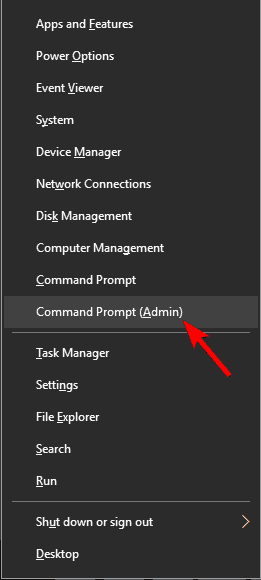
- Wanneer Opdrachtprompt opent enter en druk op Enter om die map permanent te verwijderen (zorg ervoor dat het pad naar de map correct is en dat deze map op uw computer bestaat voordat u deze verwijdert):
RD /S /Q C: UsersAppDataLocalPackagesMicrosoft. Ramen. Cortana_cw5n1h2txyewyRoamingState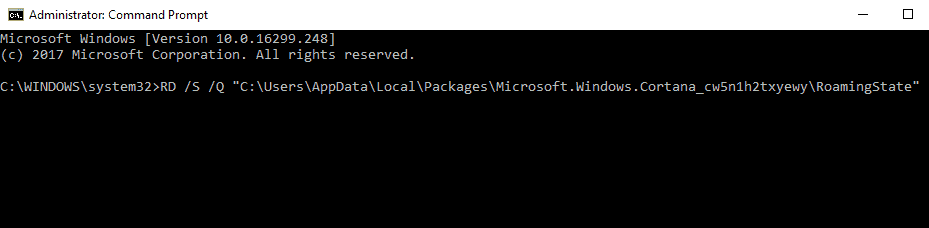
- U kunt de opdrachtprompt nu sluiten en beginnen PowerShell als beheerder.
- Ga naar Powershell en druk op Enter om het uit te voeren:
Get-AppXPackage -AllUsers |Waar-Object {$_.InstallLocation -like "*SystemApps*"} | Foreach {Add-AppxPackage -DisableDevelopmentMode -Register "$($_.InstallLocation) AppXManifest.xml"}
4. Een nieuw gebruikersaccount maken
Als SearchUI.exe niet kan worden geladen op uw Windows 10-pc, is het probleem mogelijk uw gebruikersprofiel. Uw profiel kan beschadigd raken en om het probleem op te lossen, is het raadzaam een nieuw gebruikersprofiel aan te maken. Om dat te doen, volgt u deze stappen:
- Open de Instellingen-app en ga naar rekeningen.
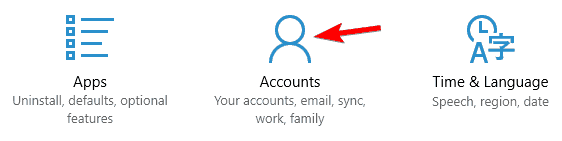
- Kies uit het menu aan de linkerkant: Familie & andere mensen. Selecteer in het rechterdeelvenster Iemand anders toevoegen aan deze pc.
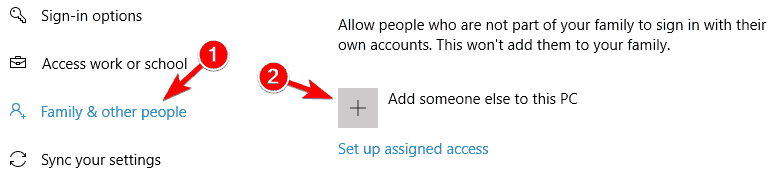
- Selecteer Ik heb de inloggegevens van deze persoon niet.
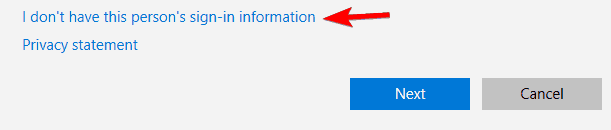
- Kies nu de optie Voeg een gebruiker toe zonder een Microsoft account.
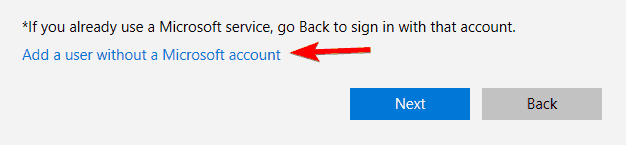
- Voer de gewenste gebruikersnaam in en klik op De volgende verder gaan.
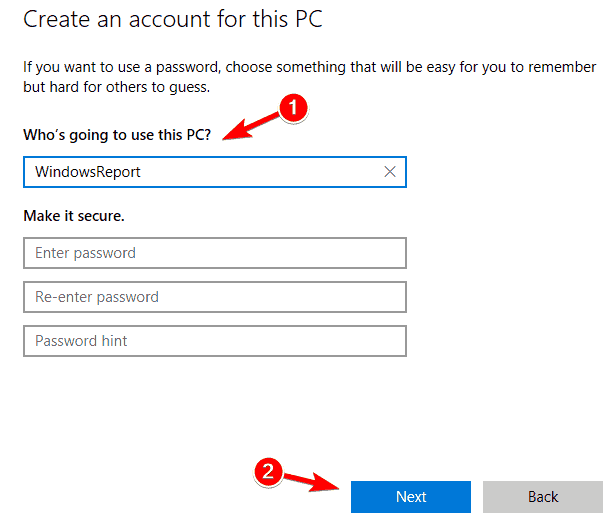
Nadat u een nieuw account heeft gemaakt, schakelt u ernaar over en controleert u of de zoekopdracht correct werkt. Zo ja, ga terug naar uw account en de zoekfunctie zou weer moeten werken. Als de zoekopdracht nog steeds niet werkt op uw oude gebruikersaccount, moet u uw persoonlijke bestanden naar een nieuwe account verplaatsen en deze gaan gebruiken als uw hoofdaccount.
5. Het roaming-profiel verwijderen
Voer een systeemscan uit om mogelijke fouten te ontdekken

Download herstel
PC-reparatietool

Klik Start scan om Windows-problemen te vinden.

Klik Repareer alles om problemen met gepatenteerde technologieën op te lossen.
Voer een pc-scan uit met Restoro Repair Tool om fouten te vinden die beveiligingsproblemen en vertragingen veroorzaken. Nadat de scan is voltooid, vervangt het reparatieproces beschadigde bestanden door nieuwe Windows-bestanden en -componenten.
Sommige gebruikers gebruiken het Roaming-profiel op hun Windows 10-pc en dat kan bepaalde problemen met SearchUI.exe veroorzaken. U kunt deze problemen echter eenvoudig oplossen door het roaming-profiel van de lokale computer en de server te verwijderen.
Houd er rekening mee dat u contact moet opnemen met de domeinbeheerder als u het roaming-profiel op de server wilt verwijderen. Ga als volgt te werk om het roamingprofiel lokaal te verwijderen:
- druk op Windows-toets + R en ga naar binnen controle. druk op Enter of klik op OK verder gaan.
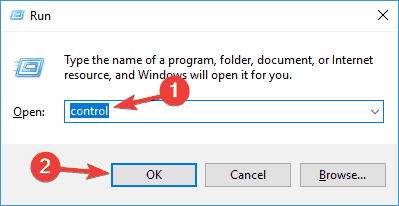
- Wanneer de Controlepaneel wordt geopend, navigeer naar Systeem.
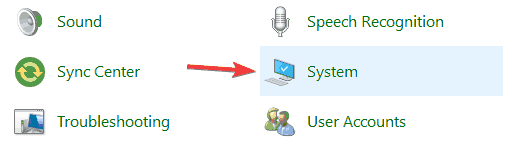
- Klik in het linkerdeelvenster op Geavanceerde systeeminstellingen.
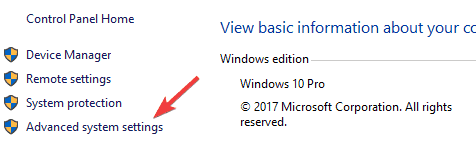
- Wanneer Systeem eigenschappen raam gaat open, in de Gebruikersprofiel sectie klik op de Instellingen knop.
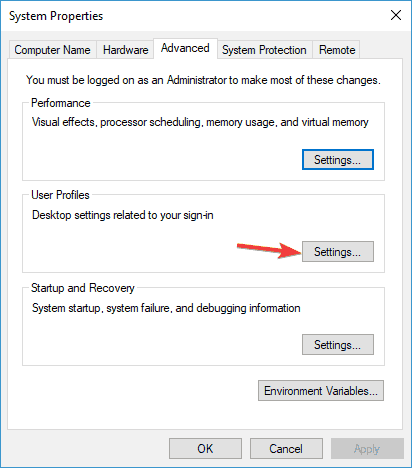
- Selecteer uw domeinprofiel en klik op Verwijderen.
Hierna moet u contact opnemen met de domeinbeheerder en hem vragen uw roamingprofiel te hernoemen of te verwijderen. Zodra dat is gebeurd, moet het probleem worden opgelost. Houd er rekening mee dat deze oplossing alleen werkt als je een roaming-profiel hebt en deel uitmaakt van het domein. Als dit niet het geval is, wilt u deze oplossing misschien overslaan.
6. iCloud opnieuw installeren
Volgens gebruikers kunnen problemen met SearchUI.exe optreden als gevolg van: iCloud. Het lijkt erop dat er twee exemplaren van icloud.exe en explorer.exe zijn in Taakbeheer, en om het probleem op te lossen, moet u ze allebei beëindigen. Om dat te doen, volgt u deze stappen:
- druk op Ctrl + Shift + Esc openen Taakmaneenger.
- Zoek alle instanties van Windows Explorer, klik er met de rechtermuisknop op en kies Einde taak uit de menukaart. Herhaal deze stap voor iCloud processen ook.
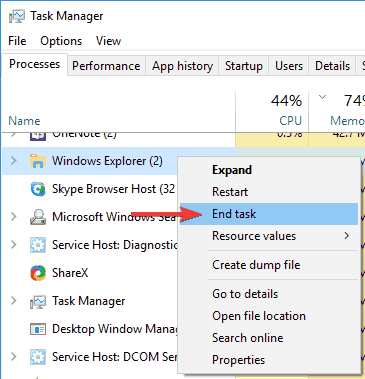
- Ga nu naar Bestand > Nieuwe taak uitvoeren.
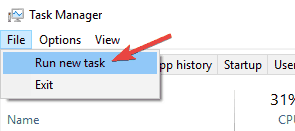
- Voer verkenner in het invoerveld in en druk op Enter of klik op OK.
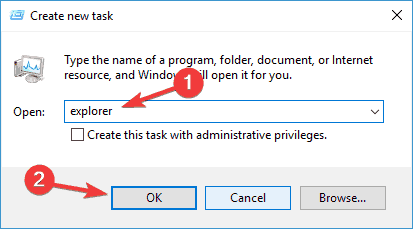
Windows Verkenner wordt nu gestart. Nu moet je iCloud en alle andere Apple-gerelateerde applicaties van je pc verwijderen. Er zijn verschillende manieren om dat te doen, maar als u iCloud volledig wilt verwijderen, raden we u aan een verwijderprogramma te gebruiken.
Uninstaller-toepassingen zijn ontworpen om elke toepassing samen met de bijbehorende bestanden en registervermeldingen van uw pc te verwijderen. Er zijn veel geweldige tools die je daarbij kunnen helpen, maar de beste zijn IOBit Uninstaller, Revo Uninstaller, en Ashampoo Uninstaller.
Nadat u iCloud met een van deze hulpprogramma's hebt verwijderd, zou het probleem volledig moeten zijn opgelost. Nu kunt u iCloud opnieuw installeren en zou het probleem niet meer moeten verschijnen.
7. Voer een schone start uit
Zoals we al vermeldden, kunnen problemen met SearchUI.exe optreden als gevolg van toepassingen van derden, en als je de applicatie wilt vinden die dit probleem veroorzaakt, raden we je aan om een Clean uit te voeren laars. Dit is een relatief eenvoudige procedure en u kunt dit doen door deze stappen te volgen:
- druk op Windows-toets + R en ga naar binnen MSConfig. druk op Enter of klik op OK.
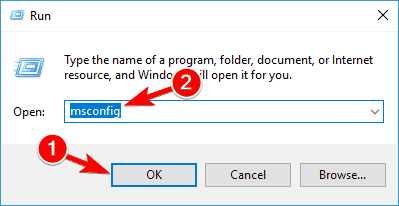
-
Systeem configuratie venster verschijnt nu. Ga naar de Diensten tabblad en vink de optie aan Verberg alle Microsoft diensten. Klik nu op de Alles uitschakelen knop.
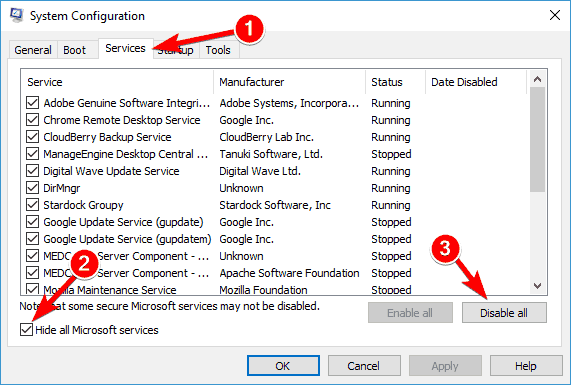
- Navigeer naar de Opstarten tabblad en klik op Taakbeheer openen.
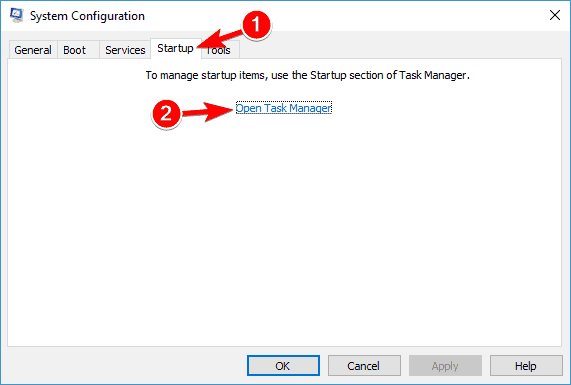
- De lijst met opstarttoepassingen verschijnt. Klik met de rechtermuisknop op het eerste item in de lijst en kies Uitschakelen uit de menukaart. Herhaal deze stap nu voor alle opstarttoepassingen.

- Zodra u alle opstarttoepassingen hebt uitgeschakeld, sluit u Taakbeheer en ga terug naar Systeem configuratie venster. Klik nu op Van toepassing zijn en OK om wijzigingen op te slaan en uw pc opnieuw op te starten.
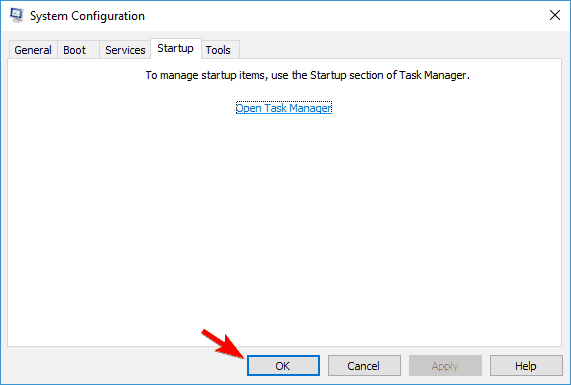
Nadat uw pc opnieuw is opgestart, controleert u of het probleem zich nog steeds voordoet. Als dit niet het geval is, betekent dit dat een van de opstarttoepassingen dit probleem veroorzaakt. Om de problematische applicatie of service te vinden, moet u dezelfde stappen opnieuw herhalen en applicaties en services één voor één of in groepen inschakelen.
Houd er rekening mee dat u uw pc opnieuw moet opstarten nadat u een groep services of toepassingen hebt ingeschakeld om de wijzigingen toe te passen. Zodra u de problematische toepassing hebt gevonden, kunt u deze uitschakelen of verwijderen om dit probleem op te lossen.
 Nog steeds problemen?Repareer ze met deze tool:
Nog steeds problemen?Repareer ze met deze tool:
- Download deze pc-reparatietool goed beoordeeld op TrustPilot.com (download begint op deze pagina).
- Klik Start scan om Windows-problemen te vinden die pc-problemen kunnen veroorzaken.
- Klik Repareer alles om problemen met gepatenteerde technologieën op te lossen (Exclusieve korting voor onze lezers).
Restoro is gedownload door 0 lezers deze maand.
Veel Gestelde Vragen
SearchUI.exe geschorst wordt soms veroorzaakt door uw antivirus van derden die achtergrondprocessen kan verstoren. Search User Interface is een onderdeel van de zoekassistent van Microsoft. Als jouw zoekUI.exe proces is geschorst, betekent dit dat u Cortana niet kunt gebruiken.
Van Zoeken Open Bronmonitor. Ga naar de Overzicht of processor tabblad, zoek naar het proces dat u wilt onderbreken en in de lijst met lopende processen. Zodra het proces is gevonden, klikt u er met de rechtermuisknop op en selecteert u Proces onderbreken en bevestig de opschorting in het volgende dialoogvenster.

![Come Aggiornare i Driver su Windows 11 [5 Modi]](/f/fd242f906c997bc0f9400761e507606a.jpg?width=300&height=460)
